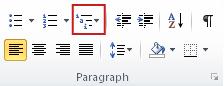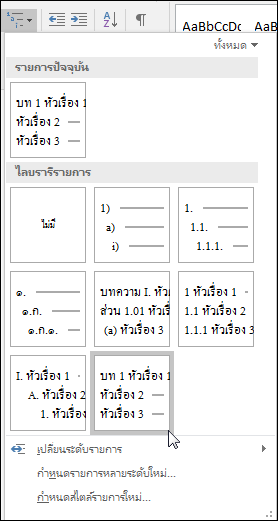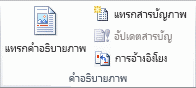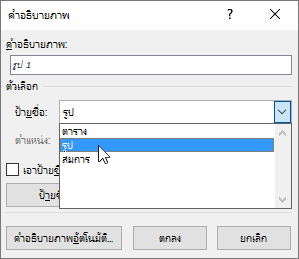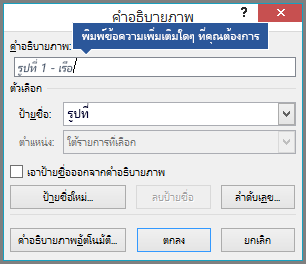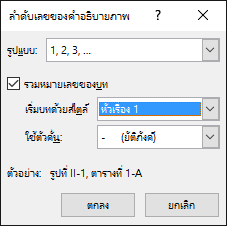ถ้าคุณกำลังเขียนเอกสารที่มีหลายบท เช่น หนังสือที่มีรูปภาพ คุณอาจต้องการใส่คำอธิบายภาพที่มีหมายเลขของบทที่รูปภาพนั้นปรากฎอยู่ ตัวอย่างเช่น รูปภาพที่สามในบทที่ห้าอาจมีป้ายชื่อว่า "รูปภาพ 5-3" โชคดีที่การเพิ่มหมายเลขบทไปยังคำอธิบายภาพและให้หมายเลขอัปเดตโดยอัตโนมัติสามารถทำได้ไม่ยาก ถ้าคุณย้ายรูปภาพจากบทหนึ่งไปอีกบทหนึ่งระหว่างการแก้ไข
ขั้นตอนที่ 1: นำการกำหนดหมายเลขไปใช้กับส่วนหัวของบทในเอกสารของคุณ
หมายเหตุ: เมื่อต้องการรวมหมายเลขบทในคำอธิบายภาพ คุณต้องใช้ สไตล์หัวเรื่อง ที่ไม่ซ้ำกันในส่วนหัวของบท เช่น ถ้าคุณใช้สไตล์ส่วนหัว 1 สำหรับส่วนหัวของบทแล้ว อย่าใช้สไตล์ส่วนหัว 1 กับข้อความใดๆ ในเอกสารอีก
-
เลือกส่วนหัวของบทแรกในเอกสารของคุณ
-
บนแท็บหน้าแรกในกลุ่มย่อหน้า ให้คลิกลูกศรที่อยู่ถัดจากรายการหลายระดับ
-
คลิกการกำหนดรายการจัดลำดับหมายเลขบท (ที่มีข้อความส่วนหัว 1 หรือบทที่ 1)
การกำหนดรายการจัดลำดับหมายเลขบทจะถูกนำไปใช้กับส่วนหัวทั้งหมดโดยอัตโนมัติในเอกสารของคุณที่ใช้สไตล์นั้น (เช่น ส่วนหัว 1 ในตัวอย่างนี้)
ขั้นตอนที่ 2: เพิ่มหมายเลขบทในคำอธิบายภาพ
-
เลือกวัตถุ (แท็บ สมการ รูปภาพ หรือวัตถุอื่นๆ) ที่คุณต้องการเพิ่มคำอธิบายภาพ
-
บนแท็บการอ้างอิงในกลุ่มคำอธิบายภาพ ให้คลิกแทรกคำอธิบายภาพ
-
ในรายการป้ายชื่อ ให้เลือกป้ายชื่อที่อธิบายถึงวัตถุได้ดีที่สุด เช่น รูปภาพหรือสมการ ถ้าป้ายชื่อที่คุณต้องการไม่มีอยู่ในรายการ ให้คลิกป้ายชื่อใหม่ แล้วพิมพ์ป้ายชื่อใหม่ในกล่องป้ายชื่อ จากนั้นคลิกตกลง
-
พิมพ์ข้อความใดๆ รวมถึงเครื่องหมายวรรคตอนที่คุณต้องการให้ปรากฏหลังป้ายชื่อ
-
ในกล่องโต้ตอบคำอธิบายภาพ ให้คลิกการกำหนดหมายเลข
-
เลือกกล่องกาเครื่องหมายใส่หมายเลขบท
-
ในรายการเริ่มต้นบทด้วยสไตล์ ให้เลือกสไตล์ส่วนหัวที่ถูกนำไปใช้กับส่วนหัวของบท
-
ในรายการ ใช้ตัวคั่น ให้เลือกเครื่องหมายวรรคตอนเพื่อคั่นหมายเลขบทจากหมายเลขคำอธิบายภาพ ในตัวอย่างนี้ จะเลือกเครื่องหมายยัติภังค์ เพื่อให้คำอธิบายภาพบนรูปภาพแรกในบทที่ 2 มีลักษณะเป็น “รูปภาพ 2-1”
-
คลิก ตกลง
เคล็ดลับ: ถ้าหมายเลขของคุณปรากฏขึ้นไม่ถูกต้อง โดยเฉพาะหลังจากเพิ่มหรือย้ายรุปภาพ ให้ลองอัปเดตคำอธิบายภาพของคุณโดยกด CTRL+A (เพื่อเลือกทั้งเอกสารของคุณ) แล้วกด F9 เพื่ออัปเดตคำอธิบายภาพทั้งหมด
ดูเพิ่มเติม
คุณมีคำถามเกี่ยวกับการใช้คำอธิบายภาพใน Word ที่เราไม่ได้ตอบไว้ที่นี่หรือไม่
โพสต์คําถามในฟอรั่มคําตอบ Word
ช่วยเราปรับปรุง Word
คุณมีคำแนะนำเกี่ยวกับวิธีที่เราสามารถปรับปรุง Word หรือไม่ ถ้าเป็นเช่นนั้น โปรดแจ้งให้เราทราบโดยการให้คําติชมกับเรา ดูข้อมูลเพิ่มเติมได้ที่ How do I ให้คําติชมเกี่ยวกับ Microsoft 365 หรือไม่